Les derniers iPhones sont sans doute les téléphones mobiles les plus cool du moment. Ils sont dotés d'écrans de haute qualité, des dernières technologies en matière de sécurité, de taux de rafraîchissement ultrarapides, et bien plus encore. Il est donc naturel que la plupart des gens sautent sur l'occasion d'échanger leur ancien téléphone contre un iPhone flambant neuf.
Mais il y a un problème : vous devrez transférer toutes vos anciennes données vers un nouveau téléphone ou risquer de tout recommencer. Par exemple, les nouveaux utilisateurs d'iPhone pourraient vouloir transférer les discussions WhatsApp d'Android à iPhone ou d'iPhone à iPhone. Et c'est précisément l'objet de ce guide pratique.
Partie 1: Méthode suggérée pour transférer les discussions WhatsApp vers l'iPhone rapidement et facilement
Commençons par le moyen le plus simple, le plus rapide et le plus professionnel de transférer les conversations WhatsApp depuis l'iPhone vers iPhone ou iPhone vers Android. Avec MobileTrans, vous pouvez rapidement transférer et sauvegarder les chats WhatsApp sur iPhone ou Android par des étapes simples. Ce programme informatique peut sauvegarder toutes les données WhatsApp comme les messages marqués d'une étoile, les mises à jour de statut, les messages de groupe, les vidéos et toutes les données WhatsApp que vous pouvez avoir. Et en dehors de WhatsApp, vous pouvez également sauvegarder des données sur des applications iPhone comme Wechat, Viber, LINE et Kik.
MobileTrans - Transfert de WhatsApp
Transférer WhatsApp sur divers appareils en un 1 seul clic!
- • Transférer des données WhatsApp depuis iPhone/iPad/iPod vers tous les appareils Android et vice versa.
- • Transférer Viber, Kik, WeChat et les données de Line depuis iOS vers d'autres appareils iOS.
- • Sauvegarder WhatsApp et autres données de l'application sociale dans l'ordinateur.
- • Le processus de transfert est rapide et sécurisé sans perte de données.

 4.5/5 Excellent
4.5/5 ExcellentVoici comment transférer les discussions WhatsApp d'un iPhone à un autre ou d'Android à un iPhone:
Etape 1. Lancez Wondershare MobileTrans sur votre PC Windows et connectez votre téléphone à votre PC à l'aide d'un câble USB.
Etape 2. Tapez sur l’icône Sauvegarde et restauration sur la page d'accueil, puis cliquez sur Sauvegarder les données de l'application. Vous verrez immédiatement une fenêtre contextuelle avec plusieurs sélections d'applications à effectuer. Dans ce cas, choisissez WhatsApp.
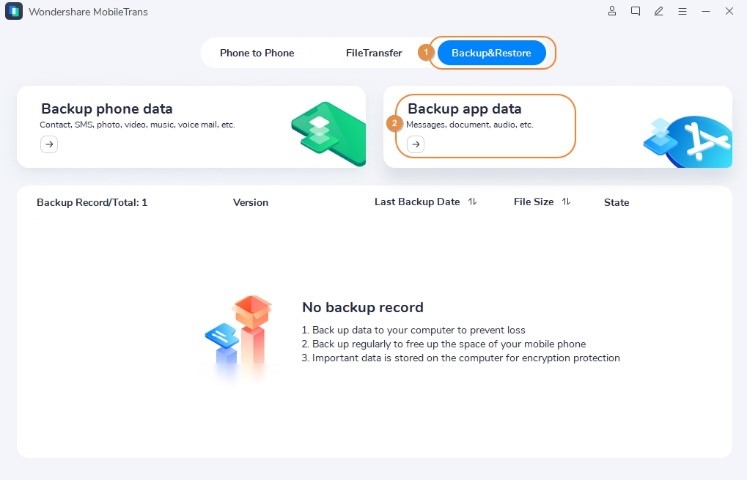
Etape 3. Suivez les instructions fournies pour autoriser le débogage USB sur votre téléphone connecté. Par exemple, cliquez sur Paramètres> ; Paramètres supplémentaires puis Options du développeur puis Débogage USB si vous utilisez Android.
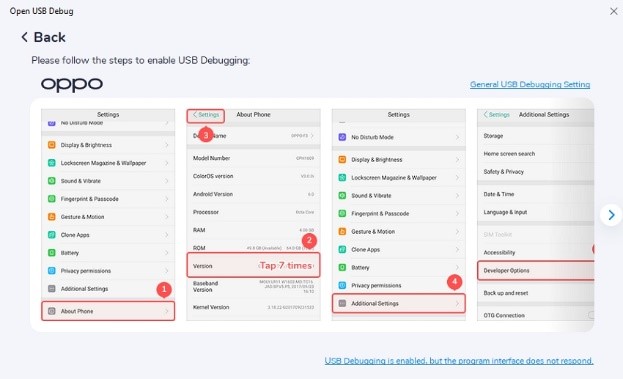
Etape 4. Choisissez maintenant le nom de votre téléphone dans le menu Source avant de cliquer sur Démarrer pour transférer les données WhatsApp du téléphone au PC.
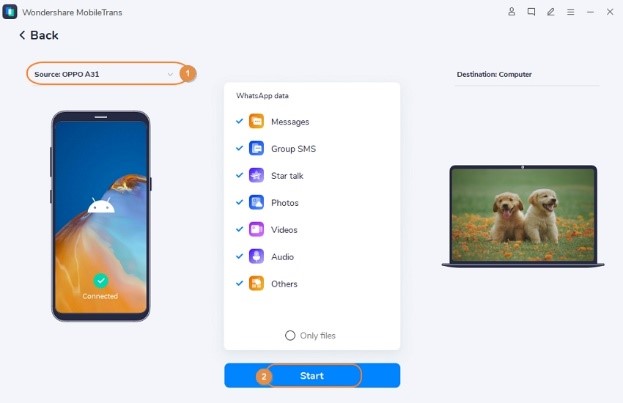
Etape 5. Après avoir transféré les chats WhatsApp sur votre PC, appuyer sur Restaurer et choisissez ensuite l'appareil de destination. Bien sûr, il devrait s'agir de votre nouvel iPhone. Enfin, cliquez sur Démarrer pour lancer le processus de sauvegarde. C'est aussi simple que cela!
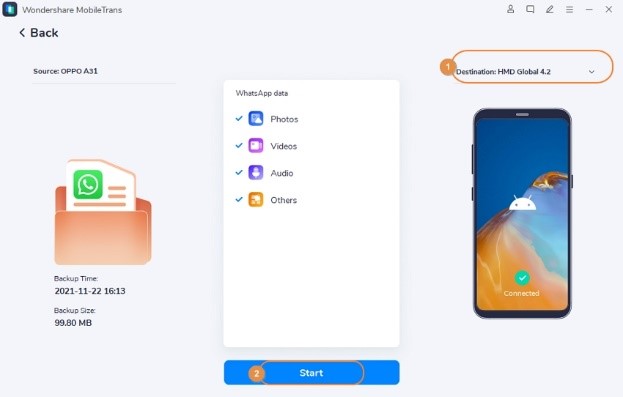
Partie 2: Utiliser la sauvegarde iCloud pour transférer les conversations WhatsApp
Ce qui est bien avec WhatsApp, c'est que les utilisateurs peuvent sauvegarder directement les conversations sur l'iPhone via iCloud. Il suffit de relier votre compte iCloud et de l'utiliser pour sauvegarder toutes vos discussions WhatsApp de manière transparente. Vous pouvez même configurer des sauvegardes automatiques si vous êtes du genre à oublier. Alors, allons droit au but et voyons comment transférer les discussions WhatsApp d'un iPhone à l'autre avec la sauvegarde iCloud:
Etape 1. Lancez iPhone WhatsApp, puis appuyez sur Paramètres dans le coin inférieur droit.
Etape 2. Cliquez sur Chats et puis appuyez sur Sauvegarde du chat .
Etape 3. Cliquez sue Sauvegarder maintenant pour commencer à sauvegarder vos messages WhatsApp sur iCloud. Vous pouvez même activer le bouton Inclure les vidéos pour sauvegarder les vidéos.
Etape 4. Comme nous l'avons dit initialement, vous pouvez également sauvegarder les conversations WhatsApp automatiquement. Pour ce faire, cliquez sur le bouton Sauvegarde automatique au-dessus de Inclure les vidéos, puis choisissez Quotidien, Hebdomadaire ou Mensuel.
Etape 5. Maintenant, installez et exécutez WhatsApp Messenger sur votre nouvel iPhone. Ensuite, vérifiez votre ancien numéro de téléphone et votre ID iCloud.
Etape 6. Enfin, appuyez sur Restaurer l'historique des chats pour restaurer vos données WhatsApp sauvegardées sur le nouveau téléphone.
Avantages:
- Méthode de sauvegarde native de WhatsApp pour iPhone.
- Rapide et simple à comprendre.
Incovénients:
- Les utilisateurs ne peuvent pas sauvegarder et restaurer les messages WhatsApp depuis Android.
- Lenteur avec des fichiers importants comme les vidéos et les fichiers audio.
Partie 3. Exportation des conversations WhatsApp d'Android vers l'iPhone
Une autre façon simple de transférer des conversations WhatsApp est de les exporter vers un e-mail. Cette méthode est auto-explicative, comme le confirment les étapes ci-dessous. Cependant, les utilisateurs ne peuvent exporter qu'un seul message à la fois. Pire encore, vous ne pouvez pas restaurer les discussions sur un nouveau téléphone. Néanmoins, voici les étapes à suivre:
Etape 1. Ouvrez WhatsApp et appuyez sur la conversation que vous souhaitez partager.
Etape 2. Cliquez sur l’icône de Ellipses puis appuyez sur Plus.
Etape 3. Cliquez sur Exporter le chat et ensuite décider d'exporter avec les médias ou non.

Etape 4. Choisissez Gmail et exportez la discussion WhatsApp vers votre nouveau téléphone. Vous pouvez même exporter vers Skype, Yahoo Mail, OneDrive, etc.
Avantages:
- Rapide et simple à comprendre.
- Inclure les médias WhatsApp.
Inconvénients:
- Les utilisateurs ne peuvent pas transférer plusieurs conversations WhatsApp en même temps.
- Vous ne pouvez pas restaurer les messages exportés parce qu'ils se trouvent dans un fichier de document.
Partie 4: Transférer les données WhatsApp de l'iPhone à l'iPhone via iTunes
iTunes est largement considéré comme le "couteau suisse" de l'écosystème Apple. Ce programme de bureau peut télécharger et acheter des chansons, organiser des bibliothèques multimédia, convertir des fichiers audio, etc. Mais plus intéressant encore, iTunes peut sauvegarder vos données WhatsApp d'un ancien iPhone vers un nouveau. Vous voulez savoir comment ? Suivez-moi!
Etape 1. Connectez votre ancien iPhone à votre ordinateur avec un câble Lightning et ouvrez iTunes.
Etape 2. Choisissez le nom de votre téléphone dans le volet de gauche, puis appuyez sur Résumé .

Etape 3. Naviguez jusqu'à la section des Sauvegardes et cliquez sur Sauvegarder maintenant. iTunes commencera immédiatement à sauvegarder toutes les données de votre téléphone, y compris vos précieuses discussions WhatsApp.
Etape 4. Une fois le processus de sauvegarde réussi, déconnectez l'ancien iPhone et connectez le nouveau.
Etape 5. Maintenant, choisissez le nom de votre nouveau téléphone sur iTunes, appuyez sur Résumé, et cliquez sur Restaurer la sauvegarde .
Avantages:
- Méthode de sauvegarde gratuite et open-source de WhatsApp pour iPhone.
- Transférer les conversations WhatsApp vers l'iPhone en masse.
Inconvénients:
- Cette méthode peut être intimidante pour les débutants.
- Vous ne pouvez pas transférer les conversations WhatsApp d'Android vers l'iPhone et vice versa.
Conclusion
Ces méthodes devraient vous aider à transférer les discussions WhatsApp sur l'iPhone rapidement et facilement. Mais comme vous pouvez le constater, certaines solutions présentent des limitations gênantes. Par exemple, vous ne pouvez pas restaurer les discussions WhatsApp exportées par e-mail sur l'iPhone. En outre, iTunes et iCloud ne prennent pas en charge le transfert d'Android vers l'iPhone. Je vous suggère donc d'utiliser un logiciel tiers comme MobileTrans pour obtenir les meilleurs résultats. Notez que ce logiciel professionnel est payant.




